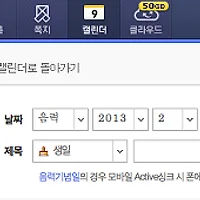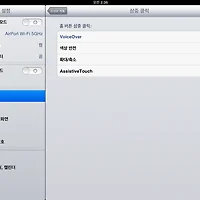사람들은 고가 핸드폰을 구입하면서 분실되는 것을 걱정하여 휴대폰 보험이라는 걸 가입해둡니다.
하지만 평소에 단 한번도 휴대폰을 이저버렸던적이 없는 사람에게는 보험이라는게 어찌보면 낭비라는 생각을 가질수도 있게 됩니다.
아이폰 보험이라는게 사실은 분실 보다는 파손시 버리고 분실 했다고 뻥?을 쳐 본인 부담금 약 5만원 정도로 리퍼폰(겉 모습은 새것과 동일)으로 서비스 받는 경우가 더 많을 것이라 생각되어집니다.
여기서 한달 보험료는 대략 5천원 정도입니다만 1년간 잘쓰다가 잘 못 떨어트려서 액정이 깨졋다고 할시..
1년간 납부한 보험금은 6만원이며, 리퍼 본인부담금 5만원으로 합계 11만원이 나옵니다.
하지만 사설 수리업체에서 깨진 액정 교체를 한다면 3~5만원 정도 선에서 교체가 가능한 것으로 알고있습니다.
이렇게 본다면 정말 핸드폰을 잃어 버렸던적이 없는 사람들에게는 구지 아이폰 보험을 가입해두기에는 왠지 손해라는 기분이 들지요.
자동차 보험과 마찬가지로 손해보험인지라.. 보험처리를 한번도 안하였어도 보험을 해지 할 경우 환불되는 금액도 없습니다.
그럼 이제 본론으로 들어가면..
Apple은 Mac, iPod, iPhone, iPod 에서 내 장비 위치를 추적하거나 메세지를 보내거나 데이터를 원격으로 모두 지우거나 원격으로 내장비에 암호를 걸수도 있게 되어있습니다.
여기서 '위치 찾기 기능'은 국내 법상 작동은 하지 않습니다만.. 해외로 가지고 나가게 되면 내 핸드폰이 혹은 내 노트북, 아이패드, 아이팟이 어디에 있는지 확인 할수도 있게 되죠.
실제로 이 기능을 활용하여 아이폰 도둑을 잡았다는 기사도 간간히 있어 왔습니다. (국내는 아니지만..)
< Find my iphone앱으로 아이패드를 훔쳐간 도둑을 잡은 8세 소년(CNN)>
대신 내 핸드폰을 이저버릴 경우 핸드폰에 있는 민감한 개인정보, 개인적인 사진 등 모든 자료를 날려버림으로서 이차적인 피해를 방지 할수 있으며.
핸드폰을 찾기 전까지 이저버릴 당시 핸드폰 비밀번호가 설정되어 있지 않은 상태라도 원격으로 비밀번호를 내마음대로 걸수도 있습니다.
또한 내 장비에 메세지를 보내어 아이폰 혹은 아이패드 등을 습득한 사람이 메세지를 보고 연락을 하여 돌려줄수도 있게 되는 것이지요. (물론 사례금을 적어 둔다면 돌려 받을 확률은 더 높아지겠지요.)
이 메세지들은 내 장비들이 전원이 꺼져 있어도 전원을 키는 순간 전달되어지게 되며,
인터넷에 연결이 안되어 있어도 연결되는 순간 메세지를 수신하게 됩니다.
또한 사운드만을 내게 하여 근처에서 잃어 버린거라면 소리를 듣고 내 장비를 찾을수도 있습니다. (이때 아이폰이 내는 소리는 현재 볼륨 크기와 상관없이 최고 볼륨입니다..)
그럼 이제 사용법에 대해 설명하겠습니다.
이 기능을 사용하는 방법은 상당히 간단한 편입니다.
설정 -> iCloud -> 나의 iPhone 찾기 ON
위와 같이 해주면 끝입니다.
그럼, 이제 실제로 내 핸드폰을 잃어 버렸을 경우에 대해 알아 보도록 하죠.
핸드폰을 이저버렸을때 친구 핸드폰이 아이폰이거나 혹은 핸드폰은 잃어 버렸지만 아이팟 or 아이패드를 가지고 있다면..
AppStore에서 'Find my iPhone(나의 iPhone 찾기)'라는 App을 찾아 다운로드 받습니다.
이제 실행시켜 보도록 합니다.
<여기는 한국이라 당연히 위치를 찾을 수 없음이라고 뜨는 군요.>
애플ID로 로그인한다음에는 장비들이 모두 나오는 것을 확인할수가 있습니다.
이때 친구의 아이폰이라고 해서 내 애플아이디로 로그인 하는걸 주저할 필요가 없습니다.
왜냐하면 '나의 iPhone 찾기' App은 자동 로그아웃이 되며 비밀번호 또한 저장되지 않기 떄문이지요.
이제 각장비들을 터치하면 아래와 같은 화면으로 넘어가서 소리를 내게 하거나 분실모드를 눌러 (분실모드에서는 비밀번호, 연락받을 번호, 메세지를 모두 함꺼번에 설정하여 보낼수 있습니다.) 핸드폰을 습득자에게 찾을수 있게 도움을 요청할수가 있습니다.
*이때 내 핸드폰은 내가 설정해둔 비밀번호로 잠기는 것과 동시에 메세지받은 화면의 통화 버튼을 눌러 연락받을 번호를 남긴 번호로만 전화를 거는 것이 가능해져 버립니다.
<사운드 재생 버튼을 눌러서 내 아이폰이 소리를 내면 사운드가 재생되었다고 이메일을 보내어 확인을 할수 있게 해줍니다. 즉 핸드폰이 전원이 꺼져있다면 소리를 내지 못했으니 이메일은 바로 받지 못하며 핸드폰이 켜지고 사운드를 내면 그때 이메일로 확인을 시켜주는 것이지요. 따라서.. 내가 분실 모드를 눌러 핸드폰을 돌려줄 것을 호소하였지만 내 핸드폰 뱃터리가 나가서 이 메세지를 받은것인지 못받은것인지 확인하는것 또한 가능 해지는 것이지요.>
자 이제... 내 주위에 아이폰 유저도 없고, 나는 아이팟, 아이패드도 없다.
이런 사람들은 그래도 집에 컴퓨터는 있을겁니다. 혹은 근처 PC방에 갈수도 있는 것이지요.
인터넷 웹브라우저를 통해서 이기능을 똑같이 할수가 있습니다.
위 사이트에 접속을 하여 애플아이디로 로그인을 한다면 아래와 같은 화면이 나옵니다.
여기서 '나의 iPhone 찾기' 버튼을 눌러주면 되는 것이지요.
<물론 이 iCloud 사이트 안 에서는 아이폰의 연락처, 캘린더, 메모등을 컴퓨터 자판으로 편집, 입력을 할수가 있습니다. 덤으로 이곳에서는 iPhone에서는 불가능한 캘린더에 사진을 첨부하는 기능 또한 가능하지요.(물론 여기서 사진을 넣을시 아이폰 캘린더에서 첨부한 사진을 보는것은 가능해집니다.)>

이제 아이폰에 나타나는 화면을 살표보도록 하죠..
<실제 분실 모드로 비밀번호를 걸고, 전화번호와 함께 메세지를 받은 아이폰의 화면입니다.>
위 사진과 같이 내 아이폰을 습득한 사람은 핸드폰으로 할수 있는 기능이 고작 주인이 보낸 전화번호로 전화하는 것 밖에 없게 되었습니다.
자 여기서 끝이 아닙니다.
SKTelecom 유저라면 한가지 더 있습니다. (KT 또한 같은 기능이 있는지는 정확히 모루겠습니다.)
무엇이냐하면 위에서 언급한 위치찾기 기능이 SK라면 가능합니다.
?? 왠 뚱딴지 같은 말이냐? 라고 할수 있겠지만.. 저또한 이 기능에 대해 소개 받을때는 어리둥절 했었습니다만..
SK의 경우엔 부가서비스로 '친구찾기' 라는 서비스가 존재합니다.
원래 친구 끼리의 위치를 주고받을수 있는 서비스로 만들어진 듯하지만 이 부가서비스를 신청해두면,
주요 서비스 항목에 나와 있듯 '휴대폰 분실 시 위치확인도 할 수 있습니다.'
Apple의 위치찾기 서비스는 GPS정보를 해외로 보내야 하기때문에 국내법상 국내 위치를 해외 서버에 전송하는 것은 법적으로 불법이지만, 이것은 국내 SK에게로 GPS 위치정보를 보내는 것이라 가능한듯하군요.
이것은 꼭 아이폰이 아니여도 가능한 서비스이니.. 주변에 핸드폰을 자주 이저버리는 SK유저가 있다면 소개시켜주는 것도 도움이 되겠군요.
또한 아래와 같이 너무 어린 자녀를 둔 부모님들에게도 도움이 될만한 기능도 있고요.
* 친구, 가족이 지정구역을 이탈하면 문자메시지(SMS)로 알려드립니다.
고객이 직접 설정한 시간에 위치를 주기적으로 확인하다가 지정구역과 다른 지역에 있을 경우
문자메시지(SMS)로 알려드립니다.
그리고 이 서비스를 분실 예방차원에서 가입만 해두는것은 무료이니 부담없이 가입을 해두는 것을 추천합니다.
2013.1월8일 추가내용.
현재 알아본 바로는 지인분께서 '나의 iPhone 찾기' App으로 iPhone지우기를 눌렀더니..해당 아이폰이 아이메세지와 페이스타임이 안된다고 하더군요.
그래서 애플고객센터에 전화해서 문의했더니 '나의 iPhone 찾기' App으로 iPhone지우기를 할시 해당기기는 분실된 핸드폰이라 아이폰에 있는 데이터를 모두 지우라는 뜻으로 알고 24시간동안 아이메세지와 Facetime사용 불능으로 만들어 버립니다.
라는 답변을 받았다고 하는 군요.
혹여나 부득이하게 아이폰지우기를 눌러 해당 제품 데이터를 지우셨다면..
하루가 경과한후 아이메세지와 페이스타임을 사용하시길 바랍니다.
'iPhone Life' 카테고리의 다른 글
| iPhone5 활용 - 5. iPhone의 캘린더에서 음력 기념일은 Daum을 이용한다. (5) | 2013.02.09 |
|---|---|
| iPhone5 활용 - 4. iPhone의 iOS6에서의 새로운 기능 Passbook 사용하기. (0) | 2012.12.31 |
| iPhone5 활용 - 2. VoiceOver을 이용한 iBooks에서 책 듣기? (iPhone, iPad, iPod 가능) (0) | 2012.12.30 |
| iPhone5 활용 - 1. Apple EarPods의 케이스 사용과 줄 꼬임 해결 방법. (2) | 2012.12.29 |
| iPhone5 구입 - 5. SK vs KT 무엇을 선택해야 할까요? (0) | 2012.12.13 |